Google Переводчик
НА ЭТОМ СЕРВИСЕ МОГУТ СОДЕРЖАТЬСЯ ПЕРЕВОДЫ, ВЫПОЛНЕННЫЕ С ПОМОЩЬЮ ВЕБ-СЛУЖБЫ КОМПАНИИ GOOGLE. КОМПАНИЯ GOOGLE ОТКАЗЫВАЕТСЯ ОТ ВСЕХ ГАРАНТИЙ, КАСАЮЩИХСЯ ПЕРЕВОДОВ, ЯВНЫХ ИЛИ ПОДРАЗУМЕВАЕМЫХ, ВКЛЮЧАЯ ЛЮБЫЕ ГАРАНТИИ ТОЧНОСТИ, НАДЕЖНОСТИ И ЛЮБЫЕ ПОДРАЗУМЕВАЕМЫЕ ГАРАНТИИ КОММЕРЧЕСКОЙ ГОДНОСТИ, ПРИГОДНОСТИ ДЛЯ КОНКРЕТНЫХ ЦЕЛЕЙ И НЕНАРУШЕНИЯ ПРАВ ИНТЕЛЛЕКТУАЛЬНОЙ СОБСТВЕННОСТИ.
Подробные руководства Nikon Corporation (далее «Nikon») переведены для вашего удобства с помощью программного обеспечения для перевода на базе веб-службы Google Переводчик. Были предприняты все возможные усилия для обеспечения точности перевода, однако ни один автоматический перевод не является идеальным и не предназначен для замены переводов, выполненных людьми. Переводы предоставляются «как есть» в качестве сервиса для пользователей подробных руководств Nikon. Не дается никаких гарантий, явных или подразумеваемых, в отношении точности, надежности или правильности любых переводов, сделанных с английского языка на любой другой язык. Некоторый контент (например, изображения, видео, контент в формате Flash Video и т. д.) может быть переведен неточно из-за ограничений программного обеспечения для перевода.
Официальный текст содержится в версиях подробных руководств на английском языке. Любые расхождения или различия, возникшие в переводе, не являются обязывающими и не имеют юридической силы с точки зрения соблюдения или исполнения законодательства. При возникновении любых вопросов, связанных с точностью информации, содержащейся в переведенных подробных руководствах, следует обращаться к версии руководств на английском языке (официальная версия).
Фокус
Режим фокусировки
Управляйте фокусировкой камеры.
Выбор режима фокусировки
Режим фокусировки можно выбрать, удерживая кнопку режима фокусировки и вращая главный диск управления.

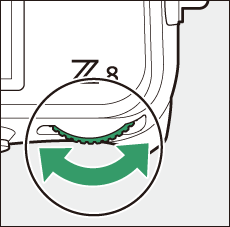
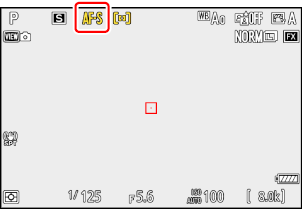
Режим фокусировки также можно выбрать с помощью пунктов [ Режим фокусировки ] в меню фотосъемки и видеозаписи.
| Вариант | Описание | |
|---|---|---|
| АФ‑С | [ Одиночный АФ ] |
|
| АФ-С | [ Непрерывная АФ ] |
|
| АФ‑Ф | [ Полный рабочий день AF ] |
|
| МФ | [ Ручная фокусировка ] | Фокусируйтесь вручную ( 0 Ручная фокусировка ). Спуск затвора возможен независимо от того, находится ли объект в фокусе. |
-
Камера может не сфокусироваться, если:
- объект содержит линии, параллельные длинному краю кадра,
- предмету не хватает контраста,
- объект в точке фокусировки содержит области резко контрастирующей яркости,
- точка фокусировки включает ночное точечное освещение или неоновую вывеску или другой источник света, который меняет яркость,
- мерцание или полосы появляются при флуоресцентном, ртутном, натриевом или подобном освещении,
- используется перекрестный (звездчатый) фильтр или другой специальный фильтр,
- объект кажется меньше точки фокусировки, или
- в сюжете преобладают правильные геометрические узоры (например, жалюзи или ряд окон в небоскребе).
- Дисплей может становиться ярче или темнее во время фокусировки камеры.
- Иногда точка фокусировки может отображаться зеленым цветом, когда камера не может сфокусироваться.
- При плохом освещении камере может потребоваться больше времени для фокусировки.
Режим зоны АФ
Выберите, как камера будет выбирать точку фокусировки для автофокусировки.
- В режимах, отличных от [ Автоматический выбор зоны АФ ], точку фокусировки можно расположить с помощью вспомогательного селектора или мультиселектора ( 0 Выбор точки фокусировки ).
Выбор режима зоны АФ
Чтобы выбрать режим зоны АФ, удерживайте кнопку режима фокусировки и вращайте вспомогательный диск управления.

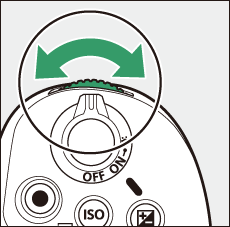
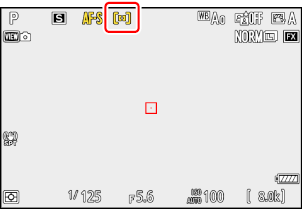
Режим зоны АФ также можно выбрать с помощью пунктов [ Режим зоны АФ ] в меню фотосъемки и видеозаписи.
| Вариант | Описание | |
|---|---|---|
| 3 | [ Точечный АФ ] |
|
| d | [ Одноточечная АФ ] |
|
| d | [ Динамическая зона АФ (S) ] |
|
| e | [ Динамическая зональная АФ (М) ] | |
| f | [ Динамическая зона АФ (L) ] | |
| f | [ Широкозонная АФ (S) ] |
|
| g | [ Широкозонная АФ (L) ] | |
| 8 | [ Широкозонная АФ (C1) ] |
|
| 9 | [ Широкозонная АФ (C2) ] | |
| u | [ 3D-отслеживание ] |
|
| n | [ АФ с отслеживанием объекта ] |
|
| h | [ Автоматический выбор зоны АФ ] |
|
Внимание: 3D-отслеживание и отслеживание объекта
Камера может быть не в состоянии отслеживать объекты, которые:
- похожи по цвету, яркости или рисунку на фон,
- заметно изменить размер, цвет или яркость,
- слишком большие или слишком маленькие,
- слишком яркий или слишком темный,
- двигаться быстро, или
- закрываются другими объектами или выходят из кадра.
s : Центральная точка фокусировки
Во всех режимах зоны АФ, за исключением [ Автоматический выбор зоны АФ ], [ 3D-слежение ] и [ Отслеживание объекта АФ ], в точке фокусировки появляется точка, когда она находится в центре кадра.
Выбор размера зоны АФ: « Широкая зона АФ (C1) » и « Широкая зона АФ (C2) »
Если для параметра [ Режим зоны АФ] выбрано значение [Широкая область АФ (C1) ] или [Широкая область АФ (C2) ], размер зоны фокусировки можно выбрать, удерживая кнопку режима фокусировки и нажимая 1 , 3 , 4 и 2 .
Быстрый выбор точки фокусировки
- Для более быстрого выбора точки фокусировки выберите [ Alternating points ] для пользовательской настройки a4 [ Focus points used ], чтобы использовать только четверть доступных точек фокусировки. Выбор [ Alternating points ] не влияет на количество точек, доступных для [ Pinpoint AF ].
- Если вы предпочитаете использовать вспомогательный селектор для выбора точки фокусировки, вы можете выбрать [ Выбрать центральную точку фокусировки ] для пользовательской настройки f2 [ Пользовательские элементы управления (съемка) ] > [ Центр вспомогательного селектора ], чтобы можно было использовать центр вспомогательного селектора для быстрого выбора центральной точки фокусировки.
Выбор типа объекта для автофокусировки
Класс объектов, которым отдается приоритет при автофокусировке, можно выбрать с помощью пунктов [ Параметры обнаружения объекта АФ ] в меню фотосъемки и видеозаписи, которые предлагают выбор [ Авто ], [ Люди ], [ Животное ], [ Птицы ], [ Транспорт ], [ Самолеты ] и [ Обнаружение объекта отключено ]. Объект, обнаруженный камерой, обозначается точкой фокусировки.
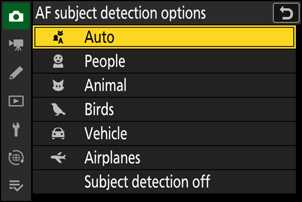
- В случае меню записи видео выбор объекта осуществляется через [ Параметры определения объекта АФ ] > [ Обнаружение объекта ]. Для режимов фото и видео можно выбрать отдельные типы объектов.
- Функция обнаружения объекта доступна, если для параметра [ Режим зоны АФ] выбраны значения [Широкоугольная АФ (S) ], [ Широкоугольная АФ (L) ], [ Широкоугольная АФ (C1) ], [ Широкоугольная АФ (C2) ], [3D-слежение], [ Отслеживание объекта АФ ] или [ Автоматический выбор зоны АФ ].
-
Лица людей, обнаруженные камерой при выборе [ Люди ], идентифицируются рамкой, указывающей точку фокусировки. Если камера обнаруживает глаза объекта, точка фокусировки вместо этого появится над одним или другим его глазом (автофокусировка с обнаружением лица/глаз). Если объект отводит взгляд после обнаружения его лица, точка фокусировки переместится, чтобы отслеживать его движение.

-
Если собака, кошка или птица обнаружены при выборе [ Животное ], точка фокусировки появится над мордой рассматриваемого животного (автофокусировка с обнаружением животных). Если камера обнаруживает глаза объекта, точка фокусировки вместо этого появится над одним или другим его глазом. Если камера не может обнаружить ни лицо, ни глаза, она отобразит точку фокусировки над обнаруженным животным.

-
Если при выборе [ Птицы ] обнаружена птица, точка фокусировки появится над мордой рассматриваемой птицы. Если камера обнаруживает глаза объекта, точка фокусировки появится над одним или другим его глазом. Если камера не может обнаружить ни лицо, ни глаза, она отобразит точку фокусировки над обнаруженной птицей.
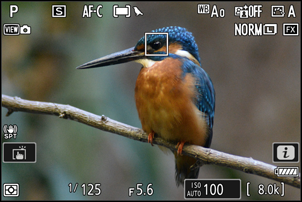
-
Если при выборе [ Транспортное средство ] обнаружен автомобиль, мотоцикл, поезд, самолет или велосипед, точка фокусировки появится над рассматриваемым транспортным средством. В случае поездов камера обнаружит только переднюю часть. В случае самолетов камера обнаружит корпус, нос или кабину в зависимости от размера самолета.

-
Если самолет обнаружен при выборе [ Самолеты ], точка фокусировки появится над самолетом. Камера обнаружит корпус, нос или кабину в зависимости от размера самолета.

- Если выбрано [ Авто ], камера будет обнаруживать людей, животных и транспортные средства и автоматически выбирать объект для фокусировки.
- Чтобы полностью отключить функцию обнаружения объекта автофокусировки, выберите [ Отключить обнаружение объекта ].
- Если обнаружено более одного объекта выбранного типа, серая точка фокусировки появится над каждым из обнаруженных объектов. Если выбрано [ Auto-area AF ] для [ AF-area mode ], значки e и f появятся на точке фокусировки, выбранной камерой. Точку фокусировки можно расположить над другими объектами, нажав 4 или 2 .
- Во время воспроизведения вы можете увеличить масштаб объекта, используемого для фокусировки, нажав кнопку J
Внимание: АФ с распознаванием лиц/глаз
Обнаружение объекта может не работать должным образом, если:
- лицо объекта слишком большое или маленькое по отношению к кадру,
- лицо объекта слишком ярко или тускло освещено,
- субъект носит очки или солнцезащитные очки,
- лицо или глаза объекта закрыты волосами или другими предметами, или
- объект чрезмерно перемещается во время съемки.
Предостережения: обнаружение животных AF
-
Обнаружение объекта может не работать должным образом, если:
- лицо объекта слишком большое или маленькое по отношению к кадру,
- лицо объекта слишком ярко или тускло освещено,
- лицо или глаза объекта закрыты мехом или чем-то подобным,
- лицо и глаза субъекта имеют одинаковый цвет, или
- объект чрезмерно перемещается во время съемки.
- Камера может отображать рамку вокруг объектов, которые не являются собаками, кошками или птицами, но похожи на этих животных.
- Свет от подсветки АФ может отрицательно влиять на глаза некоторых животных; при использовании АФ с обнаружением животных выберите [ ВЫКЛ ] для пользовательской настройки a12 [ Встроенная подсветка АФ ].
Предостережения: обнаружение птиц AF
-
Обнаружение объекта может не работать должным образом, если:
- лицо объекта слишком большое или маленькое по отношению к кадру,
- лицо объекта слишком ярко или тускло освещено,
- лицо или глаза объекта закрыты перьями или чем-то подобным,
- лицо и глаза субъекта имеют одинаковый цвет, или
- объект чрезмерно перемещается во время съемки.
- Камера может отображать рамку вокруг объектов, которые не являются птицами, но похожи на них. Если камера часто ошибочно обнаруживает объекты, отличные от птиц, переключение в режим зоны АФ с меньшими точками фокусировки может улучшить производительность фокусировки.
-
Вероятность возникновения мерцания выше, если фотографии сделаны при флуоресцентном, ртутном или аналогичном освещении, по сравнению с другими условиями.
- Выбор [ ВКЛ ] для [ Уменьшение мерцания фото ] в меню фотосъемки уменьшает эффект мерцания.
- Мы рекомендуем выбрать [ ВЫКЛ ] для [ Уменьшение мерцания фото ] в меню фотосъемки, если мерцание отсутствует.
- Свет от подсветки АФ может негативно влиять на глаза птиц; при использовании АФ с обнаружением птиц выберите значение [ ВЫКЛ ] для пользовательской настройки a12 [ Встроенная подсветка АФ ].
Предостережения: АФ с функцией обнаружения транспортных средств и самолетов
- Распознавание объектов может работать не так, как ожидалось, если объекты:
- слишком большой или маленький по отношению к раме,
- слишком яркий или слишком темный,
- частично скрытый,
- похожий по цвету на окружающие предметы, или
- чрезмерно двигаясь.
- Камера может не обнаружить транспортные средства некоторых форм и цветов. В качестве альтернативы она может отображать рамку вокруг объектов, которые не относятся к выбранному типу.
Эффективность обнаружения субъектов может снизиться:
- во время высокоскоростной съемки кадра +,
- если [ HLG ] выбрано для [ Режим тона ] в меню фотосъемки, или
- если в меню записи видео в качестве режима тона для параметра [ Тип видеофайла ] > [ ProRes 422 HQ 10-bit (MOV) ] или [ H.265 10-bit (MOV) ] выбрано значение [ HLG ] или [ N-Log ].
Выбор точки фокусировки
За исключением случая, когда для режима зоны АФ выбран параметр [ Автоматический выбор зоны АФ ], точку фокусировки можно выбирать вручную, что позволяет компоновать фотографии, располагая объект практически в любой точке кадра.
- Используйте мультиселектор для выбора точки фокусировки, пока включен таймер режима ожидания.
- Нажатие J выбирает центральную точку фокусировки.
- Вспомогательный селектор можно использовать для выбора точки фокусировки вместо мультиселектора.
- Экспозиция и фокусировка блокируются при нажатии на центральную часть вспомогательного селектора.
- Будьте осторожны, чтобы не засунуть пальцы в глаза при использовании вспомогательного селектора, когда вы смотрите в видоискатель.

Выбор точки фокусировки можно заблокировать, выбрав [ ВКЛ ] для пользовательской настройки f4 или g3 [ Блокировка управления ] > [ Блокировка точки фокусировки ].
Сенсорный затвор
Коснитесь дисплея, чтобы сфокусироваться на выбранной точке. Затвор будет спущен, когда вы уберете палец с дисплея.
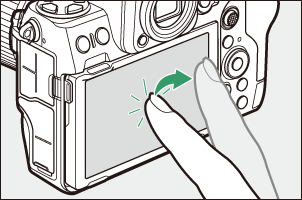
Нажмите значок, показанный на иллюстрации, чтобы выбрать операцию, выполняемую нажатием на дисплей.

| Вариант | Описание | |
|---|---|---|
| W | [ Сенсорный затвор/сенсорный АФ ] |
|
| X | [ Выключенный ] | Сенсорный затвор отключен. |
| f | [ Расположение точки фокусировки ] |
|
| V | [ Сенсорный АФ ] |
|
Предостережения: фотосъемка с использованием сенсорных опций съемки
- Сенсорное управление нельзя использовать для ручной фокусировки.
- Кнопку спуска затвора можно использовать для съемки фотографий, когда отображается значок W
- Во время серийной съемки сенсорное управление можно использовать только для съемки одного снимка за раз. Используйте кнопку спуска затвора для серийной съемки.
- В режиме автоспуска фокус фиксируется на выбранном объекте, когда вы касаетесь монитора, а затвор срабатывает примерно через 10 секунд после того, как вы убираете палец с дисплея. Если количество выбранных снимков больше 1, оставшиеся снимки будут сделаны одной серией.
Блокировка фокуса
Используйте блокировку фокуса в случаях, когда у камеры возникают проблемы с фокусировкой при автофокусировке.
- Используйте блокировку фокуса, чтобы зафиксировать фокус на текущем объекте, когда для режима фокусировки выбран AF‑C .
- При использовании блокировки фокуса выберите режим зоны АФ, отличный от [ Автоматический выбор зоны АФ ].
-
Расположите объект в выбранной точке фокусировки и нажмите спусковую кнопку затвора наполовину.
-
Нажмите на центр дополнительного селектора.
- Удерживая кнопку спуска затвора нажатой наполовину ( q ), нажмите центр вспомогательного селектора ( w ), чтобы заблокировать фокус. Фокус останется заблокированным, пока нажат центр вспомогательного селектора, даже если вы уберете палец со спусковой кнопки затвора.
- Экспозиция также будет заблокирована.
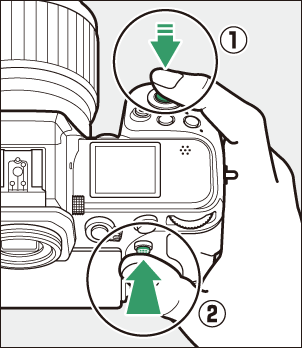
- На дисплеях появятся значки AE‑L .

-
Удерживая нажатой центральную часть вспомогательного селектора, перекомпонуйте фотографию и сделайте снимок.
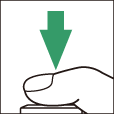
Не меняйте расстояние между камерой и объектом. Если расстояние до объекта изменится, снимите блокировку и снова сфокусируйтесь на новом расстоянии.
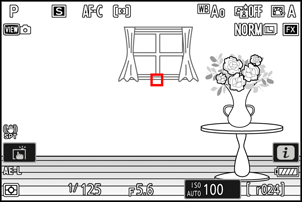
Блокировка фокуса при выборе режима фокусировки AF-S
Фокус блокируется, пока кнопка спуска затвора нажата наполовину. Вы также можете заблокировать фокус, нажав на центр вспомогательного селектора.
Съемка нескольких снимков на одном и том же фокусном расстоянии
- Если вы заблокировали фокус, нажав на центральную часть вспомогательного селектора, фокус останется заблокированным между снимками, если вы будете удерживать центральную часть вспомогательного селектора нажатой.
- Если вы заблокировали фокусировку, нажав кнопку спуска затвора наполовину, фокусировка останется заблокированной, если вы будете удерживать кнопку нажатой наполовину между снимками.
Блокировка фокуса с помощью кнопки AF‑ON
- Кнопку AF‑ON можно использовать для фокусировки вместо кнопки спуска затвора.
- Если для пользовательской настройки a6 [ Активация АФ ] выбрано значение [ Только AF ], фокусировка может быть инициирована только нажатием кнопки AF‑ON ; камера не будет фокусироваться, если кнопка спуска затвора нажата наполовину. Фокусировка блокируется после отпускания кнопки AF‑ON . Чтобы снять блокировку фокусировки, нажмите кнопку AF‑ON еще раз.
Ручная фокусировка
Ручная фокусировка доступна в режиме ручной фокусировки. Используйте ручную фокусировку, когда, например, автофокусировка не дает желаемых результатов.
-
Расположите точку фокусировки над объектом и вращайте кольцо фокусировки или управления, пока объект не окажется в фокусе.

-
Для большей точности нажмите кнопку X , чтобы увеличить изображение через объектив.
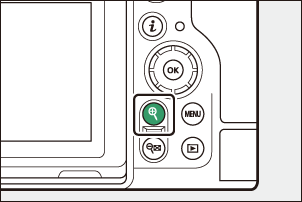
-
Индикатор фокусировки ( I ) на дисплее съемки можно использовать для подтверждения того, что объект в выбранной точке фокусировки находится в фокусе (электронный дальномер). Точка фокусировки также загорится зеленым, когда объект находится в фокусе.
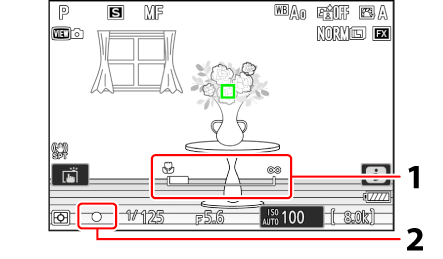
- Индикатор фокусного расстояния/расстояние между камерой и точкой фокусировки
- Индикатор фокусировки
Индикатор фокусировки Описание 
(устойчивый)
Объект находится в фокусе. 
(устойчивый)
Фокус находится перед объектом. 
(устойчивый)
Фокус находится позади объекта. 
(мигает)
Камера не может сфокусироваться. - При использовании ручной фокусировки с объектами, не подходящими для автофокусировки, обратите внимание, что индикатор фокусировки ( I ) может отображаться, когда объект не в фокусе. Увеличьте изображение через объектив и проверьте фокусировку. Рекомендуется использовать штатив, если у камеры возникают проблемы с фокусировкой.
Объективы с выбором режима фокусировки
Режим ручной фокусировки можно выбрать с помощью элементов управления выбором режима фокусировки на объективе (если они имеются).
Метка фокальной плоскости и расстояние от фланца до заднего отрезка
Расстояние фокусировки измеряется от метки фокальной плоскости ( E ) на корпусе камеры, которая показывает положение фокальной плоскости внутри камеры ( q ). Используйте эту метку при измерении расстояния до объекта для ручной фокусировки или макросъемки. Расстояние между фокальной плоскостью и фланцем крепления объектива известно как «расстояние от фланца до заднего фланца» ( w ). На этой камере расстояние от фланца до заднего фланца составляет 16 мм (0,63 дюйма).
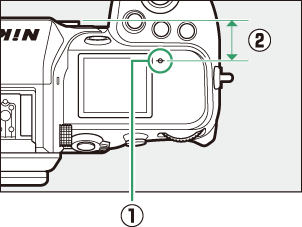
- Если для параметра Пользовательская настройка a13 [ Подсветка фокуса ] > [ Отображение подсветки фокуса ] выбрано значение [ ВКЛ ], объекты, находящиеся в фокусе, будут обозначены цветными контурами, которые появляются при ручной настройке фокуса (подсветка фокуса).
- Обратите внимание, что отображение фокусировки может не отображаться, если камера не может обнаружить контуры. Проверьте фокусировку на дисплее съемки.


